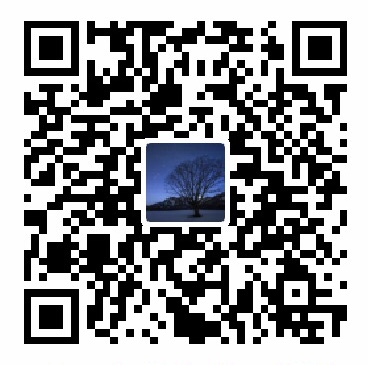前言
本文主要介绍了在Mac环境下,通过Hexo+Github搭建个人博客的完整操作流程,笔者参考了部分现有的文章,通过实践,排除了一些坑,并多次尝试后,整理出本文。
步骤
1.安装Node.js
通过Homebrew安装,会很便捷,但是事后遇到了重启终端,执行nvm命令,报-bash: npm: command not found错误,只好重头做起,在Node.js官网下载包安装,也很方便。
5分钟 搭建免费个人博客一文中提到的,使用Homebrew安装Node.js的命令如下,请注意其中的注释:
1 | brew install nvm |
个人建议还是直接去官网下载包安装。
2.安装Git
这个是提交之后的内容必备的,Mac自带了git,就不再赘述。
3.安装Hexo
终端命令如下(Hexo官网上的安装命令是$ npm install -g hexo-cli,安装时要在前面加上sudo,否则会因为权限问题报错):
1 | sudo npm install -g hexo |
4.初始化Hexo
终端cd到自己选定的一个文件夹(之后所有的hexo相关的文件都将安装在文件夹中)的上一层级目录(选定的文件夹包含于该层级下),执行hexo init命令:
1 | cd /Users/... |
cd到XXX文件夹下,安装npm:
1 | cd XXX |
5.测试hexo
执行命令,开启hexo:
1 | hexo s |
执行命令后,在浏览器中访问:http://localhost:4000/
看到下面的页面,说明本地访问成功,hexo的初始化工作结束:
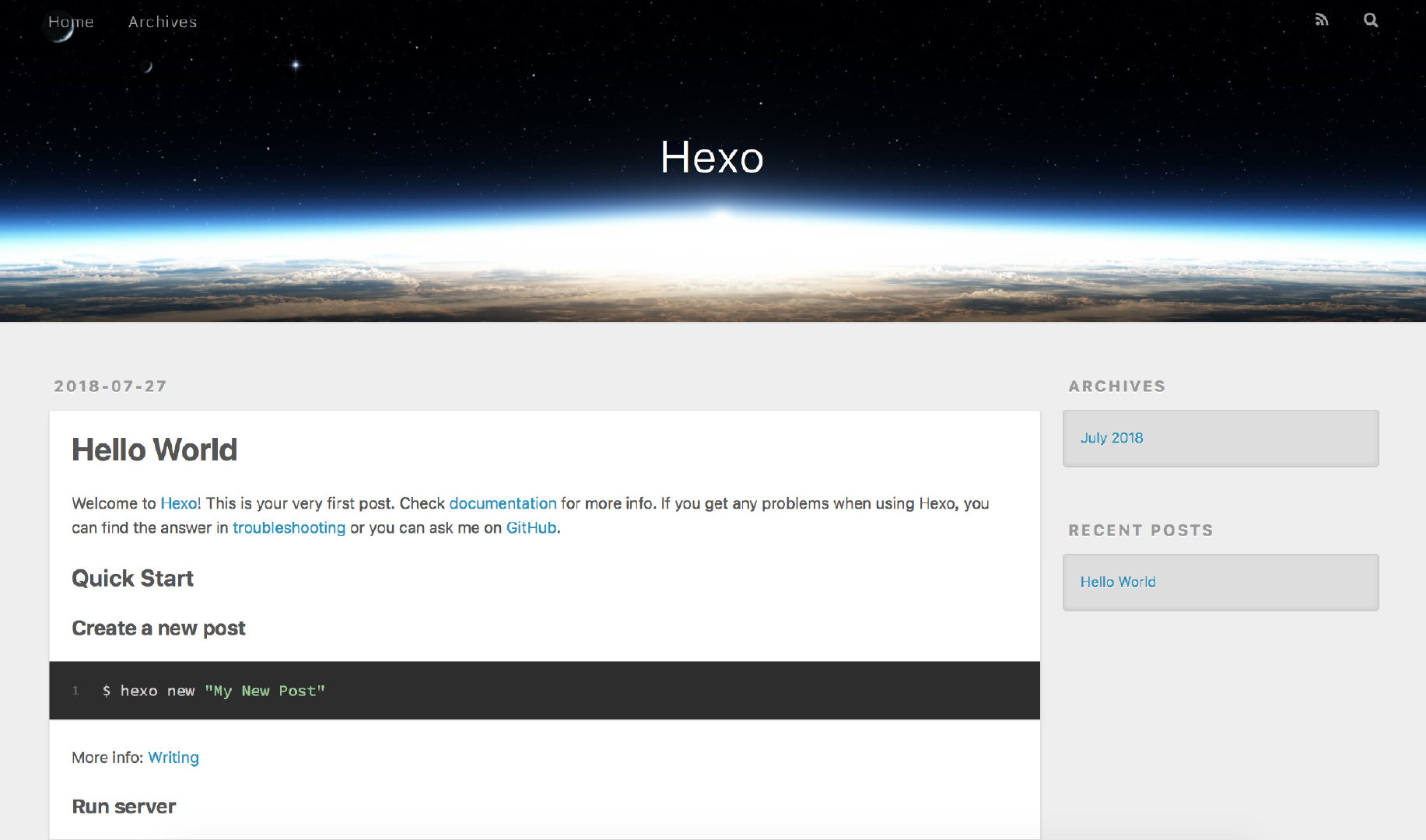
执行下面的命令可以停止测试。
1 | Ctrl+C |
6.建立Github关联的仓库
在github新建一个仓库,仓库名固定为github用户名.github.io。
例如笔者的就是:kukumaluCN.github.io
获取到仓库的地址和git地址,后面使用。
7.配置_config.yml文件
在之前的XXX文件夹下,有_config.yml文件,该文件是hexo的配置信息,因为不同版本,该文件的信息会有变化,所以网上的很多教程都不太适用,需要自己综合参考修改,下面的是根据笔者当前的配置列出的示例。
需要修改的基本信息如下,如果有其他需要,可以参考官网Hexo配置自行修改(注意冒号后面必须有空格):
1 | # Site |
8.安装hexo-deployer-git自动部署发布工具
执行命令:
1 | npm install hexo-deployer-git --save |
9.发布hexo
修改完上述配置后,可以再次hexo s执行一次测试,看看修改后的效果。没有问题就可以发布了。
在XXX文件夹下生成静态页面,执行:
1 | hexo clean && hexo g && hexo d |
这是三个命令,clean是清理缓存,g就是generate生成静态文件,d是deploy也就是最终的部署。
具体的命令参考官网:Hexo指令
执行上述命令时,可能因为没有关联github提示输入github的用户名和密码(参考第10条,可能是deploy中repo的设置问题,改成ssh就不会遇到该提示了,前提是你的github绑定了ssh key)。
10.发布文章
cd到XXX目录下,执行命令:
1 | hexo new "title" //title是要发布的文章的标题 |
title是要发布的文章的标题,具体规范参考Hexo指令中关于new的一项。
执行之后,会在/XXX/source/_posts路径下生成“title.md”文件,具体的书写就是标准的markdown语法了,可以自行使用习惯的md编辑器书写。
文章编辑完之后执行如下命令发布:
1 | hexo clean && hexo g && hexo d |
期间遇到了如下错误:
1 | remote: Invalid username or password. |
本以为是SSH key的问题,结果发现设置过了,经过实验,发现是配置文件的问题:
1 | Deployment |
11.更换主题
Hexo的主题有很多,具体参考:Thems
这里以maupassant主题为例:
cd XXX到刚才的目录。
执行如下命令:
1 | git clone https://github.com/tufu9441/maupassant-hexo.git themes/maupassant |
再次修改配置文件_config.yml,将theme的值改为maupassant。
编辑完之后执行如下命令发布:
1 | hexo clean && hexo g && hexo d |
参考
本文作者: 霖溦
本文链接: https://kukumalucn.github.io/blog/2018/07/30/Hexo-Github搭建个人博客/
版权声明: 本博客所有文章除特别声明外,均采用 CC BY-NC-ND 4.0 许可协议。转载请注明出处!